
Macでスクショや画面収録をするときのショートカットまとめ
※この記事は以前ちょっと株式会社 社員ブログで公開していたものです。
こんにちは、ちょっと株式会社CEOの小島です。この間、久しぶりにMacで画面収録をしたのですが、そのときに画面収録のショートカットを忘れてしまっていたので、備忘録としてスクショ・画面収録のショートカットをまとめておきたいと思います。
Macで全画面のスクリーンショットを撮る
Shift + command + 3
とりあえず画面全体をスクショしたいときはコレ。
Macで画面の一部のスクリーンショットを撮る
Shift + command + 4
画面の一部分を切り取ってスクショしたいときはコレです。ドラッグアンドドロップでスクショしたい部分を四角く切り抜きましょう。
Macでウインドウを指定してスクリーンショットを撮る
Shift + coomand のあとに 指定したいウインドウにマウスカーソルを乗せてShift
例えばPhotoshopのウインドウだけスクショしたい、みたいなときはコレです。スクショしたいウインドウにマウスカーソルを乗せてShiftを押すと、指定箇所の色が変わります。
Macで画面を収録する
Shift + command + 5
Macの操作を動画で収録したいときはコレ。全画面と一部分を切り抜くパターンが選べます。マイクなども選べるので、無音にしたりもできます。
余計なものが映らないようにする「PliimPro」
スクショを撮るときに余計なものが写り込んでしまうと恥ずかしい、場合によっては情報漏えいの危険もありますよね。そんなときにおすすめなのがこの「PliimPro」です。
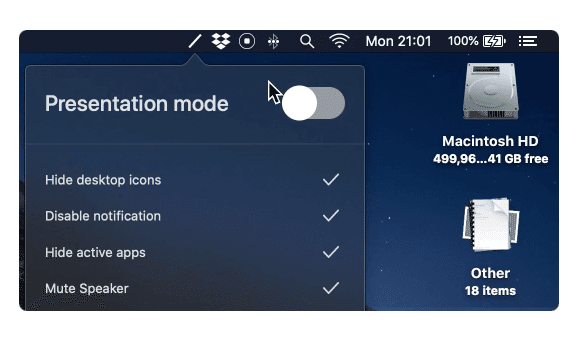
トグルスイッチを切り替えるだけで、デスクトップのアイコンを非表示にしたり、通知を止めることができます。
・ ・ ・
というわけで、Macのスクショや画面収録をするときのショートカットの紹介でした。
この記事が気に入ったらサポートをしてみませんか?
